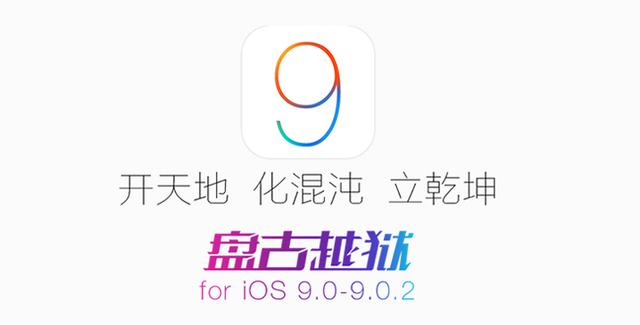清除垃圾可能是一种宣泄,但有时,我们可能会因为删除而感到高兴,并意外删除了我们不打算删除的内容。不用担心——它发生在每个人身上。在大多数情况下,恢复文件很容易。这是如何做到的。
删除超大文件可能会提示消息警告“此文件太大而无法回收,您要永久删除它吗?” 如果是这种情况,您将需要使用更复杂的方法来恢复它。如果需要,您可以更改 Windows 上回收站的大小,这样您就不会经常遇到该消息。
幸运的是,您“删除”的大多数文件和文件夹在被永久删除之前都会暂时移至回收站。只需单击几下即可恢复它们。
从回收站中恢复文件
默认情况下,您的桌面上有一个回收站图标 – 如果您没有移动它,它将位于桌面的左上角。
如果它不存在,请检查桌面的其余部分。如果它完全消失了,请在文章中向下滚动。我们有一些说明可以帮助您取回它。
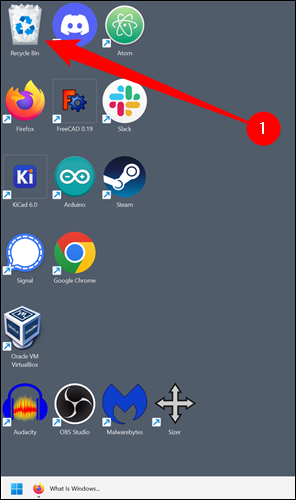
双击“回收站”图标以查看您最近删除的文件。
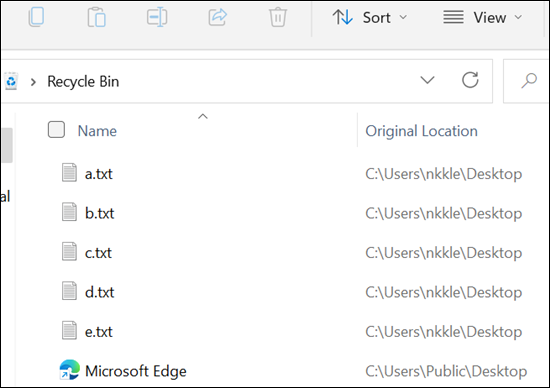
如果您删除了很多东西,那么整理它们可能会很困难。右键单击,转到“排序依据”,然后单击“删除日期”。最近删除的文件将移至列表顶部。
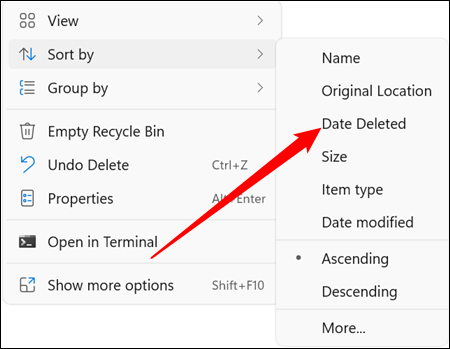
滚动并找到要恢复的文件或文件夹(或使用右上角的搜索栏),右键单击它,然后单击“恢复”。
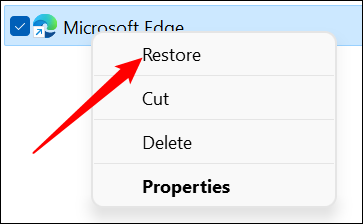
如果您无意中删除了多个文件或文件夹,有几种方法可以在 Windows 上快速选择多个项目。
您可以按住 Ctrl 并左键单击以单独选择多个项目。假设您删除了五个项目:a、b、c、d 和 e,并且您只想恢复 a、c 和 d。按住 Ctrl,左键单击 a、c 和 d,然后右键单击任何选定的文件,然后单击“恢复”。
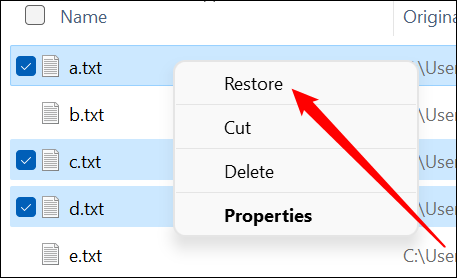
第二种方法允许您选择文件列表。假设您删除了 10 个项目,命名为 a 到 j,并且您想要恢复 c 到 j。按住 Shift,左键单击 c,然后左键单击 j。
将选择 c 和 j 之间的所有项目。然后,您可以右键单击其中任何一个,然后点击“恢复”。
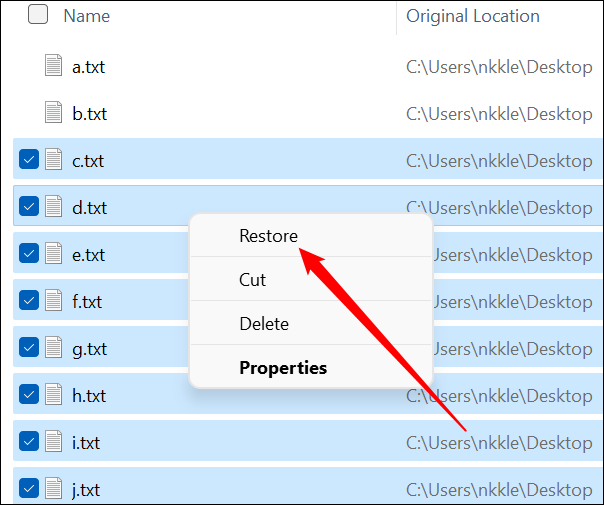
如果回收站丢失怎么办
如果桌面上缺少回收站,它可能只是被隐藏了。有两种简单的方法可以发生。
首先是你所有的桌面图标都被隐藏了——在这种情况下,只需右键单击桌面上的空白区域,转到“查看”,并确保“显示桌面图标”旁边有一个勾号。
注意:右键菜单在 Windows 10 和 Windows 11 之间进行了重大修改。在这种情况下,我们使用的选项在同一个地方,所以不要担心它们看起来不同。
![]()
第二个选项是您已经从桌面上完全删除了该图标。幸运的是,您需要做的就是单击“开始”按钮,键入“主题和相关设置”,按 Enter,然后单击“桌面图标设置”。确保在此处启用回收站。
![]()
如果有机会不起作用,您可以随时在文件资源管理器的地址栏中键入“回收站”。
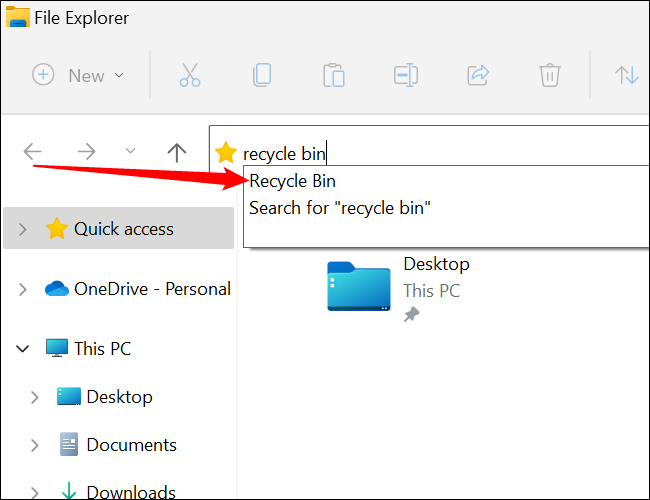
当您意外删除文件时,您应始终尽快采取行动。回收站中的文件可能会被 Windows 自动删除,所有删除的文件最终都会被覆盖。因此,无论您是从回收站中捞出东西,还是使用第三方恢复工具,都没有关系——越早出击,就越有可能获得好的结果。
未经允许不得转载:表盘吧 » 如何从 Windows 上的回收站恢复已删除的恢复恢复